키티의 카드 일기
만다라 컬러링북 도안 공유(+프로크리에이트로 그리는 법) 본문

안녕하세요 gg입니다. 오늘은 만다라 그리는 법을 들고왔어요.
저도 만다라가 예쁜지 잘 모르던 때가 있었는데요, 생각보다 다양하고 트렌디한 그림들이 있다는 걸 알게 된 후부터 좋아하게 되었어요!
그림 명상이라며 종이에 자를 대고 직접 그리시는 대단한 분들도 계시지만… 저는 못합니다 그런거.
^^; 대신에 아이패드의 ‘프로크리에이트’라는 그림 앱을 사용하시면 쉽게 슥삭 그릴 수 있어요!
어렵지 않으니 그리는 법을 먼저 알려드린 후,
아래에서 오늘 강좌로 그려진 만다라 컬러링 도안을 공유할게요:)

자, 먼저 프로크리에이트를 켜주시고, 페이지를 만들어주세요. 정사각형 비율로 만드시면 좋아요.
그 다음 도구탭에서 그리기 가이드를 켜주세요.
다 하셨으면 그리기 가이드 편집으로 들어가 주세요.

그럼 처음에는 2D 격자로 되어있을 거예요.
그런데 우리는 만다라를 그려야하니 ‘대칭’을 눌러주시고요, 누르셨으면 옵션에 들어가주세요.
그 다음 ‘방사상’을 체크해주세요/ ‘그리기 도움받기’도 체크해주시고요.
근데 여기서 회전 대칭은 무엇이냐하면,
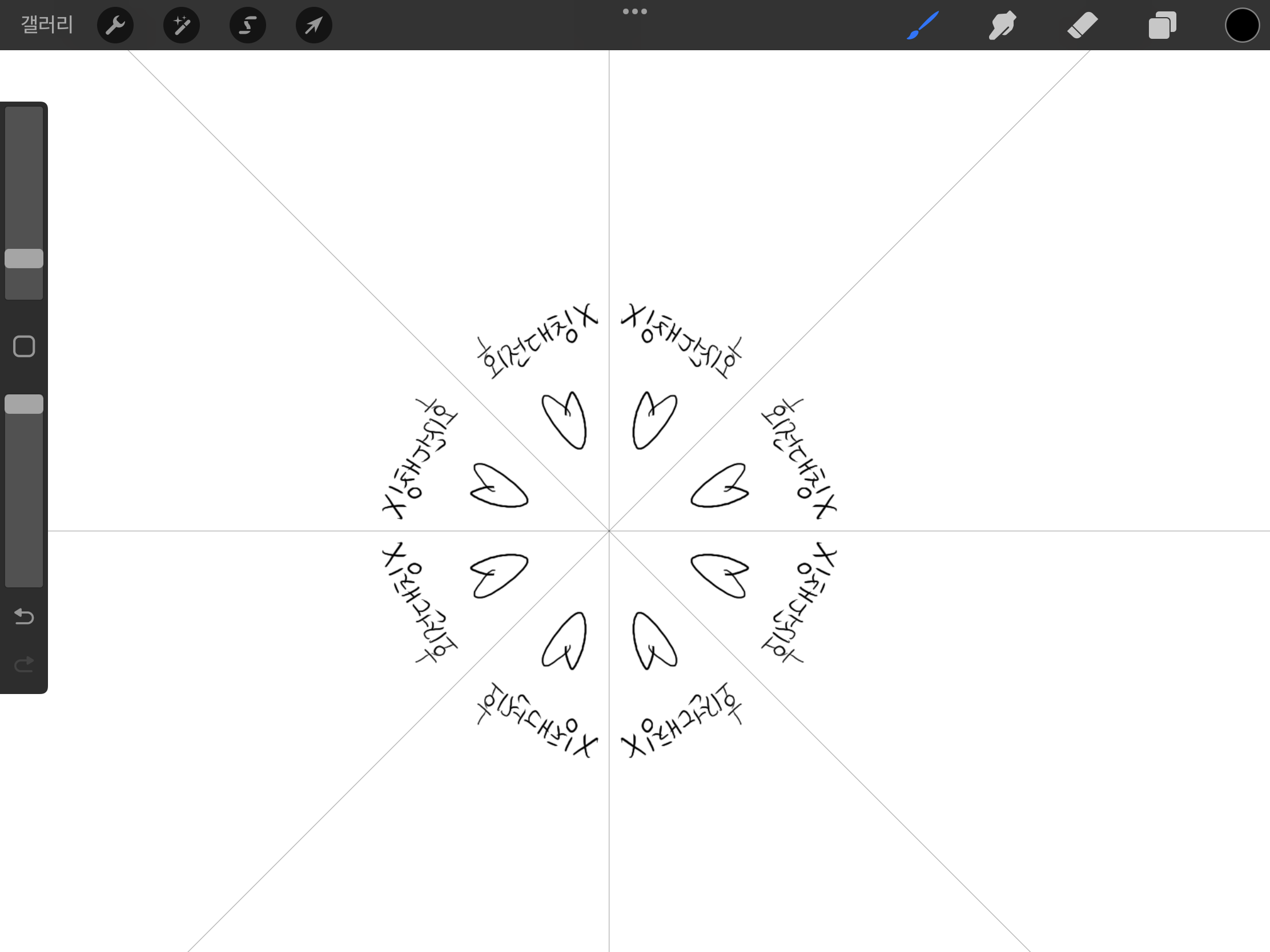
회전 대칭을 체크해제하면 이렇게 이웃한 그림들끼리 서로 반전이 되고요.

회전대칭을 체크하면 이렇게 모든 그림이 중심을 따라 돌아갑니다.
저는 회전대칭을 경우에 따라 껐다켰다하면서 작업하고 있어요!
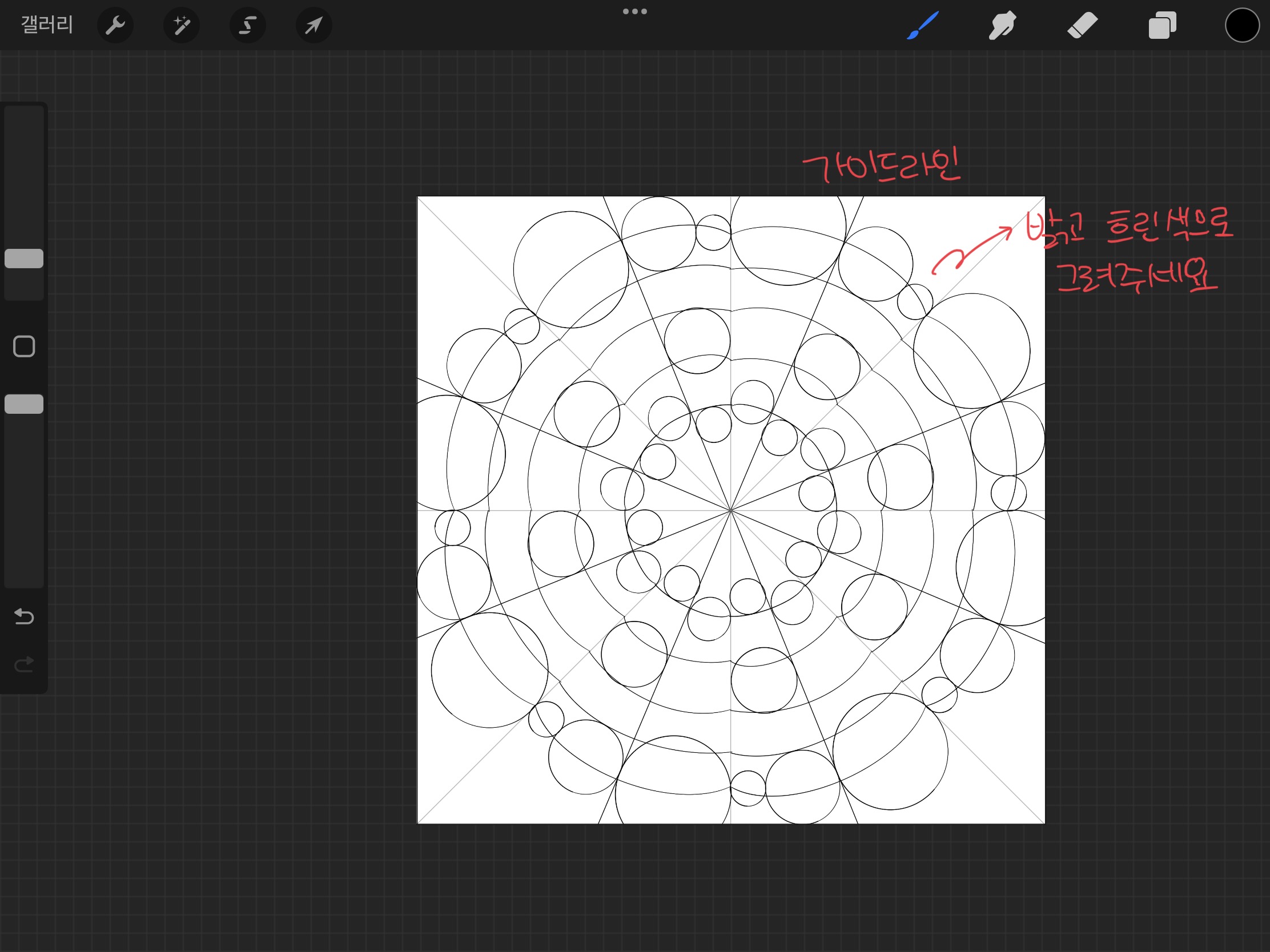
위에까지 해주셨으면 방사선들이 8개가 그려질거에요.
저는 여기서 가운데에 선을 하나씩 더 그어주고, 중간중간 동그라미들을 그려 가이드 라인을 만들어둘게요.
정해진 모양은 없고, 그냥 슥슥 넣고싶은 부분에 그려줬어요.
프로크리에이트는 애플펜슬을 꾹 누르고 있으면 삐뚤빼뚤한 손그림도 완벽한 도형으로 만들어주니까,
쉽게 반듯하고 예쁜 만다라를 그릴 수 있어요!
저는 예시라서 잘 보이라고 검은 색으로 그렸지만,
이 가이드라인은 밝은 색으로 그려야 진짜 선화를 그릴때 거슬리지 않아요.
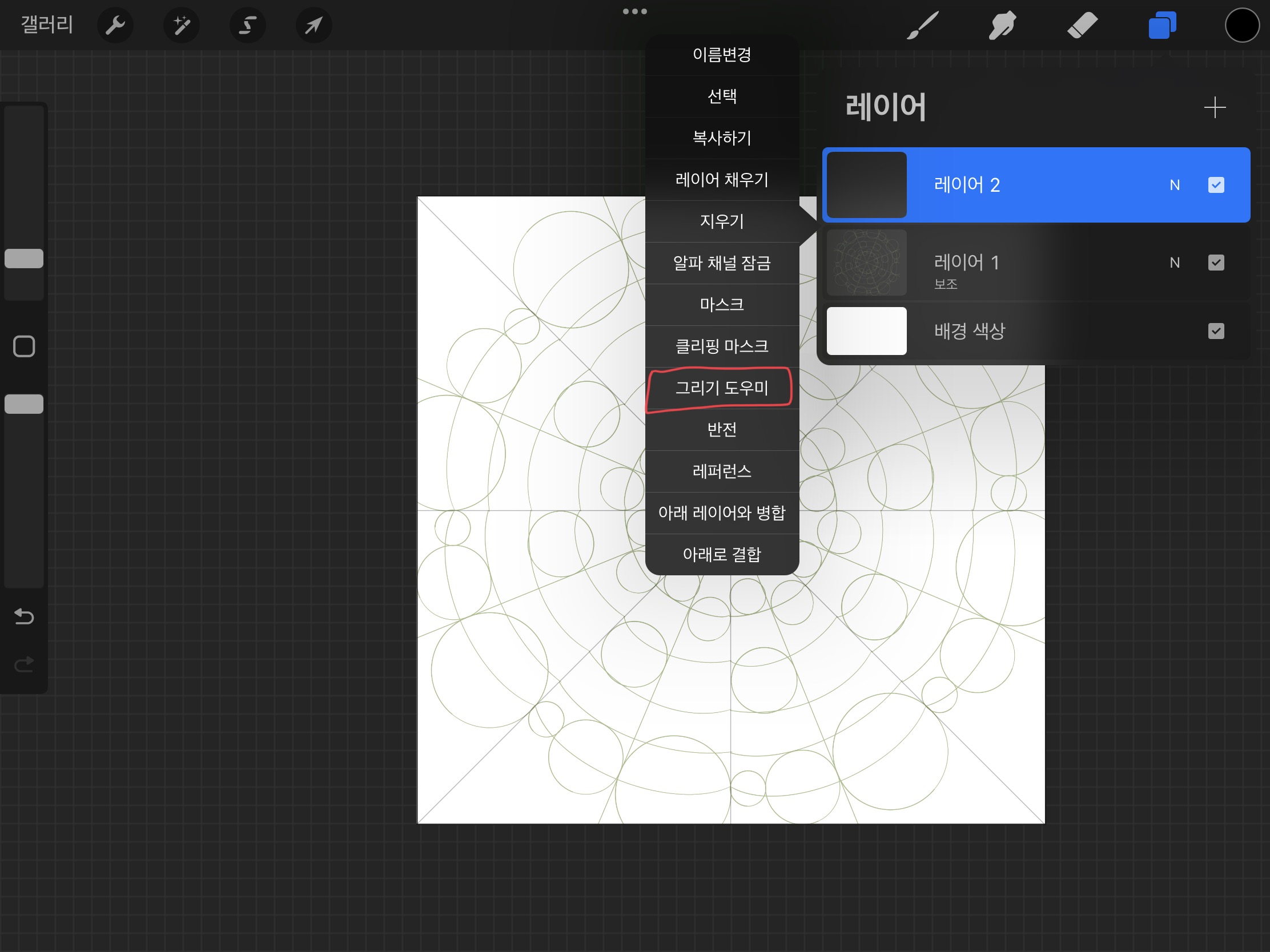
자 그리고 이제 진짜로 만다라를 그리기위해 레이어를 하나 더 추가해줘야 하는데요,
이때 이 새로 추가된 레이어를 ‘그리기 도우미’로 체크해주셔야해요.
그래야 한번만 그려도 총 8번 복사되어 쉽게 만다라를 그릴 수가 있답니다:)

그리기 도우미를 체크하셨다면 레이어에 ‘보조’라는 글자가 써질거예요.
여기서 또 주의할 점!!
저처럼 그림을 꽉 채워그리면 저렇게 잘리는 부분이 생겨요.
만다라는 원인데, 우리의 캔버스는 네모 모양이니 당연한 결과일까요?
그러니까 조금 여유부분을 넉넉히 남겨주시고, 작게 그리시는 것을 추천합니다~

저도 그래서 다시 그린…^^
이런 문제때문에 가장 외곽의 테두리를 먼저 그려주시는 것을 추천해요.
나중에 정신차렸을 때 잘려있으면… 슬픔…
테두리를 다 그리셨다면 점점 안쪽으로 들어오면서 채워주세요.
저는 테크니컬 펜이라는 프로크리에이트의 기본 브러쉬를 사용했어요
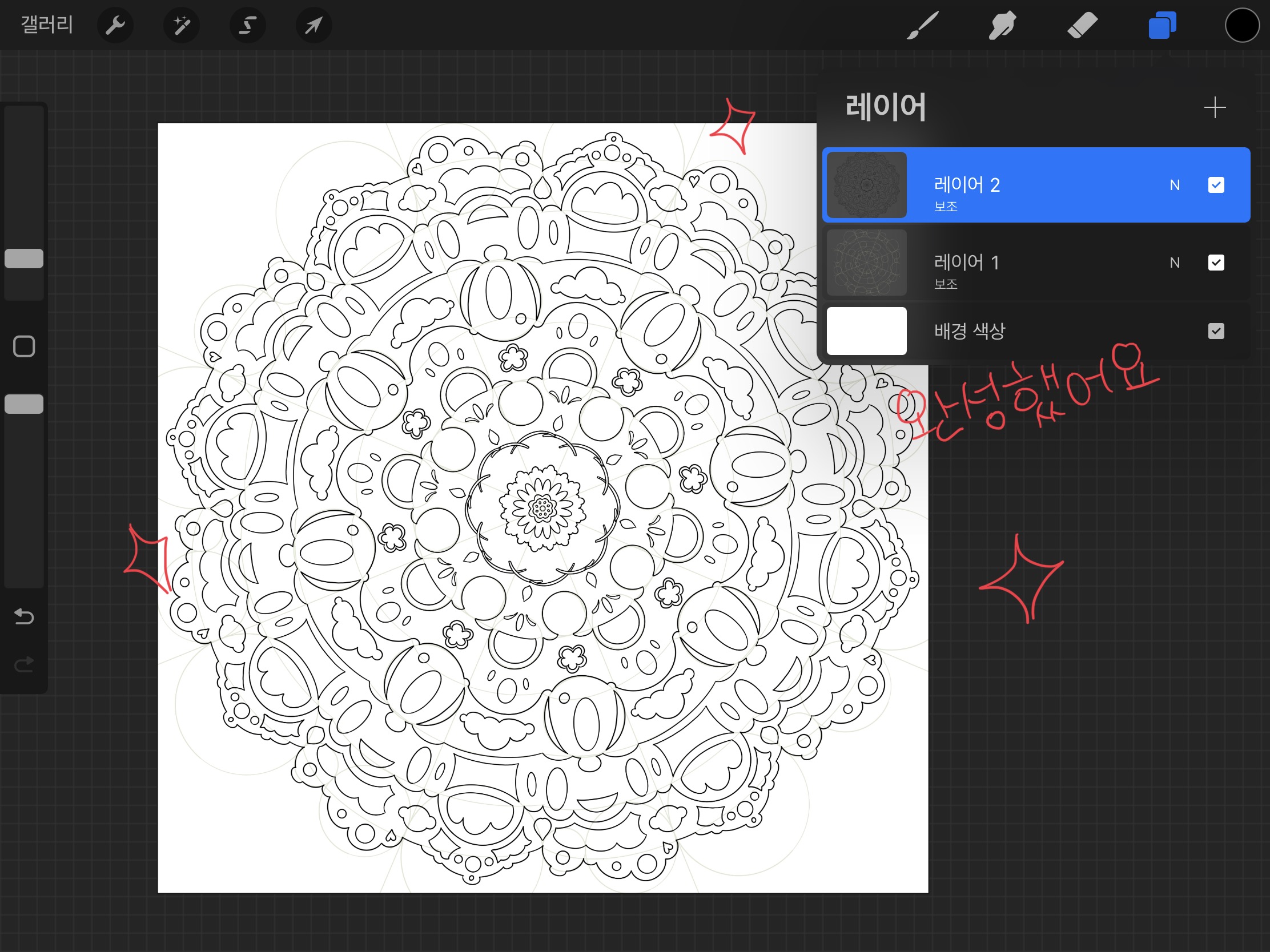
짜잔~ 저는 이렇게 완성했어요.
만다라 그림의 좋은 점은 그림을 잘 그리지 못해도 멋지게 완성할 수 있다는 점이에요.
그리고 요즘은 프로그램들이 너무 잘 되어있어서 한 구석만 그리면 전체 만다라의 형태가 빠밤하고 완성된다는 점-!!
그리고 색칠하는 것도 재밌고요ㅎㅎ 정해진 색이 없으니 뭘로 칠해도 예쁘더라고요.
요즘 만다라 컬러링북도 자주 보이는 것 같아요.
자, 이제 위의 컬러링북 도안을 공유해드릴게요.
프린트해서 채색해보시면 됩니다:>
^도안은 요기서 다운받아주시면 되고요.
해당 도안은 저작권이 있는 것이니, 개인적인 용도(채색)로만 이용해주세요.
원작자의 동의없는 2차 가공과 재배포는 법적 처벌의 대상이 될 수 있다는 점 기억해주세요:)
'카드 보관함 > 컬러링북' 카테고리의 다른 글
| 꽃과 고양이가 있는 사랑스러운 컬러링북 도안(챗GPT) (0) | 2024.11.17 |
|---|---|
| 직접 그린 만다라 컬러링북 도안 무료공유 (0) | 2023.02.21 |
| 컬러링북 예쁘게 색칠하는 법 (0) | 2022.04.18 |
| 비밀의 바다 컬러링북 추천, 리뷰 (0) | 2021.05.26 |
| 아이패드 컬러링 어플 pigment 무료체험 후기 및 구독해지 방법 (0) | 2020.12.09 |





